Якщо ви використовуєте Firefox, ви завжди можете знайти способи покращити свій досвід перегляду. Потужний веб-браузер з відкритим вихідним кодом дозволяє встановлювати безліч розширень сторонніх розробників, які допомагають покращити його функціональність. Однією з чудових переваг Firefox є бічна панель, яка дозволяє швидко отримати доступ до ваших закладок або елементів історії, коли це потрібно, в іншому випадку залишаючись прихованим за лівим краєм браузера, щоб не порушувати робочий процес. Але давайте подивимося правді в очі, бічна панель Firefox не настільки потужна, як могла б бути, і після використання доповнення OmniSidebar для Firefox я можу з упевненістю сказати, що бічна панель дійсно має місце для вдосконалення.

OmniSidebar замінює стандартну бічну панель Firefox покращеною версією з кращим доступом і кількома чудовими параметрами налаштування. Для початку він дозволяє перемикатися між кількома бічними панелями одним клацанням миші. За замовчуванням ви можете викликати панель закладок або історію, натиснувши Ctrl + B або Ctrl + H відповідно, але з OmniSidebar можна швидко перейти, просто клацнувши заголовок бічної панелі.
Ось параметри бічної панелі, між якими ви можете миттєво переміщатися:
Закладки
Історія
Сайти LastPass
Бічна панель додатків
Блокнот
Переглянути інформацію про сторінку
Консоль помилок
Завантаження
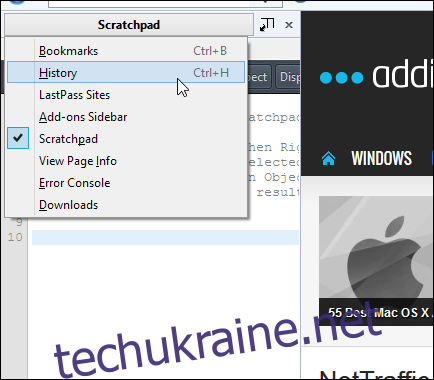
На відміну від рідного аналога, Omnisidebar містить кнопку, щоб від’єднати його з лівого боку у плаваюче вікно, що дозволяє перемістити його куди завгодно та просто закрити, натиснувши кнопку «X», коли закінчите.
Розширення додає піктограму в адресний рядок. Натиснувши цю піктограму, ви зможете перемкнути відображення бічної панелі. Ви також можете клацнути правою кнопкою миші цю піктограму, щоб перемикатися між різними бічними панелями, перемикатися між повною та міні-бічної панеллю та отримати доступ до параметрів розширення.
Параметри OmniSidebar розділені на три вкладки: Основна бічна панель, Подвійна бічна панель і Глобальна. На перших двох вкладках ви можете перемикати бічну панель з правого краю на ліворуч або додати другу бічну панель праворуч, щоб мати доступ до двох бічних панелей одночасно. Ви також можете змінити гарячу клавішу, яка використовується для активації OmniSidebar (F8, за замовчуванням). Третя вкладка дозволяє налаштувати параметри інтерфейсу користувача, такі як ефекти переходу та прозорість, серед іншого.
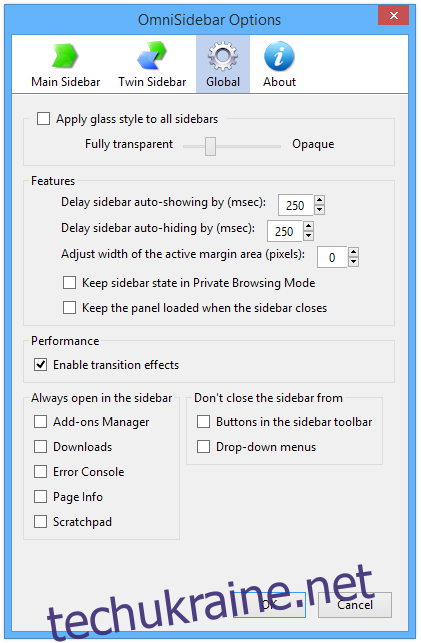
Загалом, чудовий варіант для налаштування бічної панелі Firefox на свій смак.
Встановіть OmniSidebar для Firefox
[via Ghacks]
